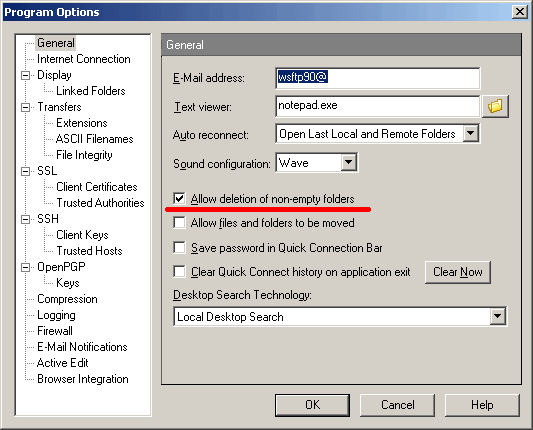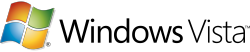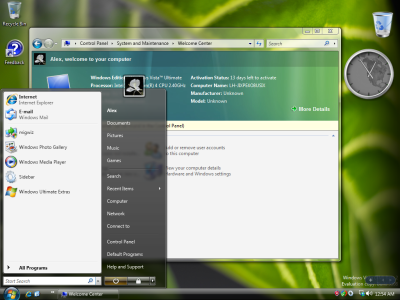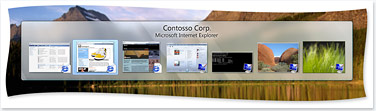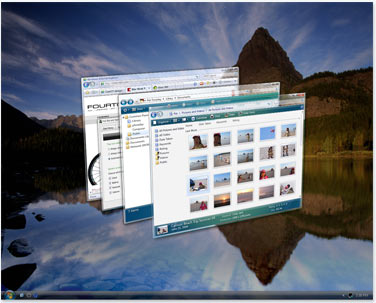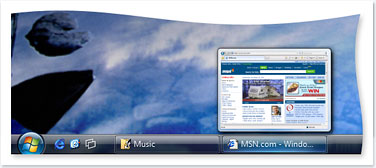OPPO Blink blink bloom (U525T) โทรศัพท์มือถือดีไซน์ฝาพับ พร้อมไฟ LED แบบกระพริบ ให้คุณ Blink Blink ไม่มีเอ้าท์ กับการทำงานที่หลากหลาย
Special Features
การแสดงผลหน้าจอหลัก
เปลี่ยนภาพพื้นหลัง, ภาพเมื่อเปิดฝาโทรศัพท์ หรือปรับขนาดตัวอักษรได้ด้วย ตั้งค่า > ตั้งค่าจอแสดงผล นอกจากนี้ OPPO Blink blink bloom (U525T) สามารถเปลี่ยนภาพพื้นหลังให้เข้ากับเทศกาลสำคัญต่างๆ อาทิ สงกรานต์, ฮาโลวีน, ลอยกระทง, คริสต์มาส เป็นต้น ได้โดยอัตโนมัติ

ฟังก์ชั่นแบล็คลิส
เลือกรับสาย หรือปฏิเสธสาย และข้อความที่ไม่ต้องการ โดยเลือก ตั้งค่า > ตั้งค่าความปลอดภัย และเพื่อความปลอดภัย สามารถตั้งค่าในการเปิดฝาโทรศัพท์รับสาย โดยเลือกตั้งค่า > ตั้งค่าการโทร

พจนานุกรม
เปิดใช้งานพจนานุกรมไทย-อังกฤษ, อังกฤษ-ไทย หรือพจนานุกรมไทย-จีน และจีน-ไทย เพียงเลือก เครื่องมือ > ผู้ช่วยการเรียน โดยสลับการใช้งานไทย-อังกฤษ, อังกฤษ-ไทย หรือ ไทย-จีน และจีน-ไทย ได้ โดยกดปุ่มชาร์ป (#) 1 ครั้ง

วิทยุ
เข้าใช้งานวิทยุเพียงเลือก ความสนุก&เกม > วิทยุ โดยใช้ชุดหูฟังเป็นตัวรับสัญญาณ ค้นหาได้ทั้งแบบอัตโนมัติ, ทศนิยม 2 ตำแหน่ง หรือด้วยปุ่มควบคุม 5 ทิศทาง, บันทึกช่องรายการได้ 30 ช่องสถานี สามารถอัดเสียงระหว่างการรับฟังได้ โดยเลือก ตัวเลือก > อัดเสียง, ปรับระดับเสียงด้วยปุ่มปรับระดับเสียงบริเวณด้านข้างขวาของตัวเครื่อง

เครื่องเล่นเพลง
รับฟังเสียงเพลงที่ชื่นชอบจากปุ่มทางลัดเครื่องเล่นเพลง หรือเลือก เครื่องเล่นเพลง จากหน้าเมนูหลัก สร้างรายการเพลงโปรดได้ 5 รายการ โดยเลือก ตัวเลือก > รายการเพลง > สร้างรายการเพลงใหม่, ตั้งค่าการเล่นแบบซุ่ม, เล่นซ้ำ, ตั้งเวลาในการปิดเครื่องเล่นเพลงอัตโนมัติ (30, 60, 90 นาที และกำหนดเองได้ ), อีควอไลเซอร์ (ปกติ, เบส, แดนซ์, คลาสสิก, ทรีเบิล, ปาร์ตี้, ป๊อป และร๊อค), เปลี่ยนกรอบสกิน (ลักษณะในเครื่องเล่นเพลง) และตั้งค่าการเขย่าเครื่องเพื่อเปลี่ยนเพลง ใน ตัวเลือก > ตั้งค่าการเล่น สามารถเล่นเพลงต่อเนื่องเมื่อออกจากโปรแกรม หรือปิดฝาโทรศัพท์ได้

เครื่องเล่นวิดีโอ
รับชมวิดีโอรูปแบบไฟล์ .MPEG4, .3GP และ .AVI ผ่าน ความสนุก&เกม > เครื่องเล่นวิดีโอ กดปุ่มดอกจัน (*) 1 ครั้ง เพื่อรับชมวิดีโอในแนวนอน, รับชมวิดีโอก่อนหน้า - ถัดไป ด้วยปุ่มควบคุม 5 ทิศทาง ซ้าย - ขวา, ปรับระดับเสียงด้วยปุ่มปรับระดับเสียงบริเวณด้านข้างขวาของตัวเครื่อง

อัลบั้มภาพ และเครื่องมือแก้ไขภาพ
ดูรูปภาพ พร้อมแก้ไขภาพ ใน ความสนุก&เกม > อัลบัมภาพ, เลือกลักษณะการแสดงภาพได้ 2 รูปแบบ คือ แบบรายการ และแบบตาราง เลือก ตัวเลือก > รูปแบบเมนู, แก้ไขภาพได้ที่คุณต้องการ อาทิ สีอัตโนมัติ, สมดุลสี, ปรับความสว่าง, เพิ่มสี, ปรับเส้นโค้ง, ความคมชัด, บริเวณพร่ามัว, Spotlight, หมุน 90 องศา, หมุนแนวนอน, หมุนแนวตั้ง, ขาวดำ, ซีเปีย, เนกาทีฟ, Cartoon, ภาพสีน้ำมัน, ภาพสีน้ำ เป็นต้น โดยเลือก ภาพที่ต้องการแก้ไข > ตัวเลือก > แก้ไข

กล้องถ่ายรูป
บันทึกถ่ายภาพนิ่ง และภาพเคลื่อนไหว และภาพสไตล์ LOMO ด้วยกล้องดิจิตอล ความละเอียด 2 ล้านพิกเซล พร้อมฟังก์ชั่นตกแต่งรูปภาพที่ให้คุณสนุกไปกับการถ่ายรูปได้ทุกวันหลากหลาย สไตล์

คุณสมบัติในการถ่ายภาพนิ่ง
* ขนาดภาพ : 1200 x 1600, 1024 x 1280, 823 x 624, 480 x 640, 240 x 320 พิกเซล
* คุณภาพรูปภาพ : สูง และปกติ
* โหมดกลางคืน : เปิด/ปิด
* โหมดถ่ายภาพ LOMO : Fisheye, Four Images, Soft Focus, Tunnel, Spotlight, Cartoon, Emboss, Mirror, Sketch, Red, Yellow, Blue และGreen
* โหมดถ่ายภาพต่อเนื่อง : ปกติ, 1, 3, 5 ภาพ และกรอบ
* ตั้งเวลาถ่ายภาพ : 5, 10 วินาที และปิด
* เอฟเฟ็ค : ปกติ, ขาวดำ, ซีเปีย และเนกาทีฟ
* สมดุลแสง : อัตโนมัติ, แสงจ้า, เมฆหนา, นีออน, ทังสเตน
* เสียงกดชัตเตอร์ : มีให้เลือก 3 เสียง และ ปิดเสียง
* ค่าชดเชยแสง : EV -2 ถึง 2

คุณสมบัติในการถ่ายภาพเคลื่อนไหว
* ความละเอียด 176 x 144 พิกเซล รูปแบบไฟล์ AVI
* คุณภาพวิดีโอ : สูง และปกติ
* โหมดกลางคืน : เปิด/ปิด
* โหมดจำกัดเวลา 15, 30, 60 วินาที และไม่จำกัดเวลา
* เอฟเฟ็ค : ปกติ, ขาวดำ, ซีเปีย และเนกาทีฟ
* สมดุลแสง : อัตโนมัติ, แสงจ้า, เมฆหนา, นีออน, ทังสเตน
* ค่าชดเชยแสง EV -2 ถึง +2
Sample Photo

1 2 กลับไปหน้าที่แล้ว
บทความจาก Siamphone.com
Mobile Phone Catalog Online